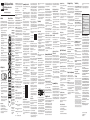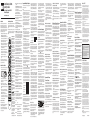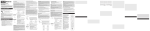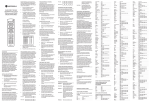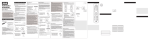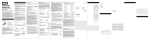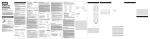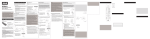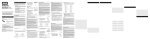Download RCA RCRP05BR remote control
Transcript
Cable Replacement Remote Navigation keys move the cursor in the program guide and menu screens and navigate within the interactive service. Programming Device Control RCRP05B Universal Remote Control Owner’s Manual OK chooses options, PPV events, and tunes to programs from the program guide. Before you can start using this remote, you must program it to control your components. GUIDE displays the program guide. NOTES: Manual del Propietario (parte posterior) EXIT leaves (or clears) your device’s menu or guide. The RCRP05B Cable Replacement Remote is preprogrammed to operate an RCA TV, a Toshiba DVD player, an RCA VCR, a Pioneer audio receiver, and a Motorola cable box. If you own these brands of these devices, test the remote with them. If they work, you do not have to program the remote to operate them. DAY +/- moves a day forward (or back) on your device’s program guide. Introduction Features and Functions PAGE +/- moves up or down one screen at a time through menu screens and the program guide. The RCRP05B Cable Replacement Remote by RCA is our latest generation universal remote control. Its sophisticated technology allows you to consolidate up to five of your original home entertainment remote controls into one easy-to-use product. Moreover, its packed with advanced features such as: Use the illustration below to locate features on the RCRP05B Cable Replacement Remote and then study the key descriptions below to learn how they function. A,B,C,D (red, green, yellow, blue) access additional features on your cable box, satellite receiver, or Blu-ray disc player (see your device manual for details). To find out what type of devices can be controlled by each device key after programming, see the “Device Table” section. VOL +/- raises (or lowers) the audio volume. • Dedicated keys to control popular functions on your DVR/PVR (Digital/Personal Video Recorder) • Programmable MASTER POWER key for master on/off control of your home entertainment equipment with a single keypress • Programmable Macro Keys to consolidate multi-step actions into a single keypress • Channel Lock to lock channel selection only to the cable box or satellite receiver • Volume Lock to lock volume controls to one mode or individual modes • Code Search to help program control of older or discontinued components • Color-coded keys to quickly locate popular functions for cable and satellite • Code library for popular video and audio devices Before using the product, you will need to install batteries and also perform some programming to operate the specific home entertainment devices you wish to control. Installing Batteries 1. On the back of the remote control, push the tab and lift off the battery cover. TV, DVR/AUX, CBL/SAT, DVD/VCR, and AUD select a home entertainment device to control. Also see the “Device Table” section. Each device key has an embedded LED (red light) that blinks upon selection and indicates the remote control is working and (after programming) is sending signals. NOTE: If you have a digital TV converter, you can program it to the CBL/SAT or DVR/AUX keys. POWER/MASTER POWER turns on or off a home entertainment device. For MASTER POWER control, see the “Using the Master Power Key” section. 3. Align the covers keys with the cases holes and press the cover back into place. The tab should click when the cover is locked. 4. Test the remote control by pressing any mode key (e.g., TV). If the batteries are inserted correctly, the LED (red light) will blink once. NOTE: When batteries need replacement, the remote control will cease to operate. Replace the batteries and the unit will be restored to its full functionality, complete with your favorite settings. Battery Precautions: • Do not mix old and new batteries. • Do not mix alkaline, standard (carbon-zinc) or rechargeable (nickel-cadmium) batteries. • Always remove old, weak or worn-out batteries promptly and recycle or dispose of them in accordance with Local and National Regulations. CH+/- selects the next higher (or lower) channel. For DVD players, use these keys to skip forward (or reverse) through chapters. For amplifiers/receivers, use these keys to select the next higher (or lower) preset station. NOTE: By default, the CH+/- keys change channels on the CBL/SAT device regardless of what mode you’re in. To change the way the CH+/- keys work, see the “Programming Channel Control Lock” section. MUTE turns the sound off or on. 1. Turn on a device and, if applicable, insert video media, (e.g., cassette or disc). NOTE: Please read steps 2 through 5 completely before proceeding. Highlight or write down the codes and device you wish to program before moving on to step 2. 2. On the remote control, press a device key once (i.e., DVD/ VCR, DVR/AUX, AUD, TV, or CBL/SAT); it will blink once. 3. Press and hold SETUP until the selected mode key blinks twice, then release SETUP. 4. Use the codes in the accompanying code list to locate the type of device and brand name and then enter the first four-digit code for your device. If performed correctly, the selected mode key will blink twice. NOTE: If the selected mode key emits a long blink, the entry is invalid. Repeat steps 2 through 4 and try entering the same code again. FAV cycles through your favorite channels on your cable box or satellite receiver. LAST recalls the last channel. Number keys (1-9, and 0) tune directly to channels (e.g., 09). For amplifiers/receivers, use the keypad numbers to select inputs 1 through 10. – accesses digital sub-channels (for example, 8.1 or 8.2). SETUP is used in all programming sequences. ASPECT changes the aspect ratio of the show you are watching. (Not available on all devices). LIVE commands your PVR/ DVR to return to watching live TV. PIP turns the Picture-In-Picture feature on or off (if available on your device). LIST displays a list of recorded shows on your PVR/ DVR. 2. Insert two (2) AA batteries (not included). Match the + and - marks with those in the battery case, then insert them. ON DEMAND accesses your program provider’s Video on Demand services. The ON DEMAND key may not work with your program provider. Test the key, and if it doesn’t take you to your program provider’s On Demand service, you can program the ON DEMAND key to access the service. See the “Programming Macro Keys” section later in this manual for more information. For control of a Combo device (for example, a TV/VCR combo), skip this section and perform the instructions in the “Setting Up a Combo Unit” section. Also refer to the “Device Table” to find out which devices can be programmed onto each device key. SWAP switches PIP images and sound between the main and window pictures. MOVE moves the PIP window to different positions on your TV screen. 5. Aim the remote control at the device and press POWER once. The device should turn off. If it does not, repeat steps 2 through 4, trying each code for your brand until you find one that works. If it still does not respond, try searching for the code (see the “Searching for Your Code” section). NOTE: If the device does not have a POWER key (e.g., DVD and VCR), press the (Play) key. 6. Once you’ve found a code that turns your device on and off, test other remote commands for that device (e.g., volume, channel, menu, etc.). NOTE: By default, the CH+/- keys change channels on the CBL/SAT device regardless of what mode you’re in. So, you should only use these keys to test for CBL/SAT device codes at this point. (replay) commands your PVR/DVR set-top box to instantly replay the last 7 seconds of a program you are watching. PIP CH +/- are used to select the next higher or lower channel and is displayed on your PIP window. INPUT in CBL/SAT mode is used to view other video sources (A or B). In other modes, use INPUT to switch between the source inputs on the device you are controlling. 7. Repeat steps 1 through 6 for each device you want the remote control to operate. For future reference, write down each working device code in the boxes below. (skip forward, reverse, play, forward, stop, pause, record) In all modes except CBL/SAT, use these keys to control a VCR, DVD player, or a PVR (after selecting a desired device). To record in DVD/VCR mode, press twice. In CBL/ SAT mode, use these keys to control the DVR/PVR functions of the cable box or satellite receiver. MACRO1 and MACRO2 are reserved for use as macro keys (see the “Programming Macro Keys” section). DVD/VCR Code: DVR/AUX Code: AUD Code: CBL/SAT Code: TV Code: Device Table NOTE: Please refer to the table below when performing the instructions in the “Programming Device Control” or “Setting Up a Combo Unit” sections. After programming, the RCRP05B Cable Replacement Remote will be able to control the following types of devices: TV Television DVR/AUX DVR, PVR, or auxiliary TV, DVD player, VCR, or digital TV converter MENU displays the active device’s menu system. CBL/SAT INFO displays the current channel and program information. Cable box, satellite receiver, or digital TV converter DVD/VCR DVD player, VCR, TV/VCR combo, or TV/DVD combo AUD Audio amplifier, tuner, or receiver 3. Use the codes in the accompanying code list to locate the brand name and enter the first four-digit code for your combo device (for example, TV/VCR). If you perform this procedure correctly, the DVD/VCR key will blink twice. NOTE: If the DVD/VCR key did not blink twice after entering the codes last digit, repeat steps 2 and 3 and try entering the same code again. If you’ve located a setup code that works for your combo device (for example, a TV/VCR Combo) and a separate TV code is also listed, you’ll need to program this code into the remote control to access volume control (see the “Programming Device Control” section). 4. Aim the remote control at your combo device (for example, TV/VCR Combo) and press POWER once. The device should turn off. If it does not respond, repeat steps 2 and 3, trying each code listed for your brand until you find one that works. If it still does not respond, try searching for the code (see the “Searching for Your Code” section). 5. For future reference, write down each working device code in the boxes below: TV/VCR or TV/DVD Code: TV Code (if used): Searching For Your Code If your home entertainment device does not respond to the RCRP05B Cable Replacement Remote after trying all of the codes listed for your brand, or if your brand is not listed at all, try searching for your code. For example, to search for a code for your TV: 1. Turn on your TV. 2. On the remote control, press TV once; it will blink once. Then press and hold SETUP until the TV key blinks twice. 3. Enter 9 9 1. The TV key will blink twice. 4. Aim the remote control at the TV and press POWER once. 5. Press and release the CH+ key continuously, then stop when the TV turns off. NOTE: In the search mode, the remote control will send IR codes from its library to the selected device, starting with the most popular code first. 6. Press POWER. The TV should turn on, then press SETUP once to lock in the code. The LED will blink twice to indicate that the code is saved. NOTE: If the TV does not turn on during step 6, then slowly press and release CH- to go back through the codes, then press SETUP when the TV turns on. 7. Test other remote commands for the TV (e.g., volume, menu, etc.). If the commands you want to use with your TV work, you’ve finished programming for your TV. If they don’t, repeat steps 1-4 above. In step 5, don’t stop when your TV turns off the first time—keep pressing CH+ until it turns off again. NOTE: By default, the CH+/- keys change channels on the CBL/SAT device regardless of what mode you’re in. So, you should only use these keys to test for CBL/SAT device codes at this point. 8. To search for the codes of your other devices, repeat steps 1 through 7, but substitute the appropriate key (e.g., DVD/VCR, DVR/AUX, AUD, or CBL/SAT) for the device you’re searching for. Setting Up a Combo Unit Checking the Codes If you own a combo unit such as a TV/VCR Combo or a TV/ DVD Combo, you need to follow special steps to set it up. Perform the following instructions to control combo device: If you have set up your remote control by searching for your device code, you may need to find out which four-digit code is operating your equipment. For example, to find out which code is operating your TV: 1. On the remote control, press TV once; it will blink once. Then press and hold SETUP until the TV key blinks twice. 2. Enter 9 9 0. The TV key will blink twice. 3. To view the code for the first digit, press 1 once. Count the number of times the TV key blinks (e.g., 3 blinks = 3) and write down the number in the left-most TV Code box in the “Programming Device Control” section. 1. For a TV/VCR Combo, turn on your TV/VCR Combo and insert a video cassette. (For a TV/ DVD Combo, insert a DVD). 2. On the remote control, press DVD/VCR once; it will blink once. Then press and hold SETUP until the DVD/VCR key blinks twice. NOTE: If a code digit is 0, the selected mode key will not blink. 4. Repeat step 3 three more times for the remaining digits. Use 2 for the second digit, 3 for the third digit, and 4 for the fourth digit. Finish writing down the code in the TV Code boxes. 5. To check for other device codes, repeat steps 1 through 4, but substitute the appropriate key (e.g., DVD/VCR, DVR/ AUX, AUD, or CBL/SAT) for the device you are checking. Write down the codes in the appropriate boxes in the “Programming Device Control” section. Using Learning The RCRP05B Cable Replacement Remote includes a Learning feature so you can add functions that are unique to your home entertainment devices (e.g., VCR tracking up or down). Learning Precautions • Your original remote controls must be in working order for learning to work properly. • Learned keys are mode-specific, so each one can store a unique function for each mode. • Do not use the following keys for learning: device keys, SETUP, (Record), Macro keys. • Learning capacity is up to a total of 50 keys, depending on the code being learned. • Certain device functions are not learnable including multi-frequency types, some high frequency ones, and other unusual formats. • For optimum learning, avoid high levels of ambient light such as natural sunlight or energy-efficient fluorescent lights. NOTE: Please have your original remote controls handy before programming learning. Programming a Learned Key NOTE: If more than 15 seconds pass between key presses, the remote exits programming. 1. Press and hold SETUP until the last-selected mode key blinks twice, then press 9 7 5. NOTE: If the LED displays one long flash instead, either your batteries are low, or the RCRP05B Cable Replacement Remote has a memory fault. 2. Press a mode key once (i.e., DVD/VCR, DVR/AUX, AUD, TV, or CBL/SAT) to assign a mode for learning. 3. Press the desired key on the RCRP05B once to store the feature to be learned. 4. Place the RCRP05B Remote Control head-to-head (about 2” apart) from your original remote control. Also locate the key (on your original remote control) that you want the RCRP05B Cable Replacement Remote to learn. 2" 5. On the original remote, press and hold the key to be learned. The device key’s LED will blink rapidly, then turn off. Continue holding the key on the original remote until the device key LED blinks twice. NOTE: If the LED displays one long blink, a learning error has occurred. Try repeating this step again until a successful capture occurs. If the function is still not captured, press and hold SETUP to exit programming and review the “Learning Precautions” earlier in this section. If needed, also see “Troubleshooting” later in this manual. After review, start programming again at step 1. 6. Repeat steps 2 through 5 for another mode and/or key or press and hold SETUP until the active mode key LED blinks twice to exit programming. DVR/AUX, TV, and CBL/SAT). This can be an advantage if, for example, you always listen to home entertainment devices through your receiver’s speakers. Deleting a Single Learning Key Unlocking Volume Control for a Single Device (Individual Volume Unlock) This process returns the key to its original programming for the mode you select. You can also delete learned programming by teaching a different function to the key (see the “Programming a Learned Key” section) NOTE: If more than 15 seconds pass between key presses, the remote exits programming. 1. Press and hold SETUP until the last-selected mode key blinks twice, then press 9 7 6. 2. Press a mode key once (i.e., DVD/VCR, DVR/AUX, AUD, TV, or CBL/SAT). The LED on the selected mode key will blink once. 3. Press the key containing the learned function to be deleted twice. The active mode key will blink twice. 4. Repeat steps 2 through 3 for another key or press and hold SETUP to exit programming. Deleting All Learned Keys in a Specific Mode NOTE: If more than 15 seconds pass between key presses, the remote exits programming. 1. Press and hold SETUP until the last-selected mode key blinks twice, then press 9 7 6. 2. Press a mode key twice (i.e., DVD/VCR, DVR/AUX, AUD, TV, or CBL/SAT) to clear all the learned keys for that mode. The mode key LED blinks twice. 3. Repeat step 2 for another mode or press and hold SETUP to exit programming. Programming Channel Control Lock By default, in TV mode the remote control’s channel-control capabilities are locked to the cable box or satellite receiver. The affected keys are 1 through 0, CH+, CH-, and LAST. This will guarantee that you do not inadvertently change a channel on your TV. However, you can deactivate this feature to allow full access to these keys in TV mode. Unlocking Channel Control 1. On the remote control, press CBL/SAT once; it will blink once. Press and hold SETUP until the CBL/SAT key blinks twice. 2. Enter 9 7 3. The CBL/SAT key will blink twice. 3. Press CH- once. The CBL/SAT key will blink four times. Now the remote control will provide TV and VCR channelcontrol capabilities while in the TV or VCR mode. 1. Assuming Global Volume Lock is active, select a mode on the remote control that you want to unlock (e.g., CBL/ SAT) and press it once. Next, press and hold SETUP until the device key blinks twice. 2. Enter 9 9 3. The last-selected device key will blink twice. 3. Press VOL- once. The last-selected device key will blink four times. 4. Repeat steps 1 through 3 for each device you want volume to be unlocked. Now, after you select a device that has volume unlocked (e.g., CBL/SAT), pressing VOL+, VOL-,or MUTE, will control only that device’s volume. Unlocking All Volume Control (Global Volume Unlock) NOTE: Performing these instructions will set independent volume control for all programmed devices. 1. On the remote control, press and hold SETUP until the last-selected device key blinks twice. 2. Enter 9 9 3. The last-selected device key will blink twice. 3. Press VOL+ once. The last-selected device key will blink four times. Locking Volume Control To One Mode (Global Volume Lock) NOTE: The audio mode’s volume controls are active regardless of Volume Lock settings. However, if you lock the volume controls to the AUD mode, you will control the audio device’s volume in all other modes (i.e., DVD/VCR, DVR/AUX, TV, or CBL/SAT). This can be an advantage if, for example, you always listen to home entertainment devices through your receiver’s speakers. 1. On the remote control, press and hold SETUP until the last-selected device key blinks twice. 2. Enter 9 9 3. The last-selected device key will blink twice. 3. Select a mode (e.g., TV or AUD) which you want to use to control the volume. The selected device key will blink twice. Now, when you press VOL+, VOL-,or MUTE, the volume of the selected device (e.g., TV) is controlled regardless of mode. Locking Channel Control to CBL/SAT 1. On the remote control, press CBL/SAT once; it will blink once. Press and hold SETUP until the CBL/SAT key blinks twice. 2. Enter 9 7 3.The CBL/SAT key will blink twice. 3. Press CH+ once. The CBL/SAT key will blink twice. Now, regardless of what mode you select (except AUD), the channel keys will only change channels on your set-top box. Changing Volume Lock Volume Lock allows you to control the volume through the device identified as having your primary speaker(s), regardless of which mode you are using. On the RCRP05B Remote Control, Global Volume Lock is set to TV, so you can control TV volume while in the DVD/VCR, DVR/AUX, TV or CBL/SAT mode. You can perform Individual Volume Unlock on a selected device to set its volume control for independent operation. NOTE: The audio mode’s (AUD) volume controls are active regardless of Volume Lock settings. However, if you lock the volume controls to the AUD mode, you will have control of the audio device’s volume in all other modes (i.e., DVD/VCR, Programming Macro Keys The RCRP05B Cable Replacement Remote includes two macro keys (located directly below the SWAP and MOVE keys). Macro keys allow you to set up key macros to activate certain keys in a specific order. For example, you can set up a key macro to change the channels on your TV, raise or lower the volume, and start recording on your VCR, all with the touch of one key. If you want to change the macros stored in a previously-programmed macro key, you’ll need to clear the key first (see “Clearing a Macro Key” later in this section). Programming a Macro Key 1. On the remote control, press and hold the SETUP key until it blinks twice. 2. Enter 9 9 5. The SETUP key blinks twice. 3. Select a macro key (for example, MACRO1) and press it once. 4. Press the key sequence you want to program into the macro. For example, to turn on your TV and raise its volume, press the TV mode key once, followed by pressing the VOL+ key once. NOTE: You can program up to 15 key presses into one macro. 5. Press and hold SETUP until it blinks twice. 6. To add another macro, repeat steps 1 through 5, substituting the new key sequence to be added in step 4. NOTE: Programming more than five macros on the same macro key overwrites previous settings. Clearing a Macro Key 1. On the remote control, press and hold the SETUP key until it blinks twice. 2. Enter 9 9 5. The SETUP key blinks twice. 3. Press once on the macro key you want to clear. 4. Press and hold SETUP until the active mode key blinks twice. This macro key is now clear and ready for reprogramming (see “Programming a Macro Key” earlier in this section). If desired, repeat these to clear another Macro key. Using The Master Power Key The RCRP05B Remote Control has a unique feature that allows you to sequentially turn on or off up to five of your home entertainment devices with a single key press. NOTE: MASTER POWER (POWER) only works in the CBL/SAT mode. If it is not programmed, only the cable box or satellite receiver will turn on or off. In any other mode, pressing MASTER POWER (POWER) once will turn the selected device on or off. Programming the Master Power Key 1. On the remote control, press and hold SETUP until the last-selected device key blinks twice. 2. Enter 9 9 5. The last-selected device key blinks twice. 3. Press POWER once. 4. For the first device you want in the power on sequence, press a device key (e.g., CBL/SAT) once. Then press POWER once. For the second device in the power sequence, press its key once (e.g, TV). Then press POWER. 5. Repeat step 4 up to four more times to add the second, third, fourth, and fifth device. 6. To save the settings and exit the program: a. Press CBL/SAT once. b. Press and hold SETUP until the CBL/SAT key blinks twice. Using the Master Power Key 1. After programming, point the remote control at the devices. Press CBL/SAT once. 2. Press POWER once to sequentially turn the programmed home entertainment devices on or off. You will see the devices turn on or off according to the programmed sequence. Clearing the Master Power Key 1. On the remote control, press and hold SETUP until the last-selected device key blinks twice. 2. Enter 9 9 5. The last-selected device key blinks twice. 3. Press and release POWER. 4. Press and hold SETUP until the CBL/SAT key blinks twice. Re-Assigning Device Keys Troubleshooting The RCRP05B Cable Replacement Remote can be set up to control a second device of an already-assigned type. For example, to have the unit control a TV, a set-top box, and two audio devices (for example, two audio receivers), re-assign the unused DVD/VCR key to operate the second audio device as follows: NOTE: Performing the steps below will overwrite the device you’ve programmed for the device key. 1. On the remote control, press DVD/VCR once; it will blink once. Then press and hold SETUP until the DVD/VCR key blinks twice. 2. Enter 9 9 2. The DVD/VCR key will blink twice. 3. Press AUD once, then press DVD/VCR once. The DVD/VCR key will blink twice. The DVD/VCR key is now ready to be programmed for your second audio device. See the “Programming Device Control” section. To re-assign other device keys, repeat these and substitute the key sequence using the following chart: NOTE: Only one device can be assigned to an unused device key at a time. DVD/VCR as 2nd AUD key DVD/VCR—>SETUP—>9—>9—>2—>AUD—>DVD/VCR Device key does not blink when you press a key. DVD/VCR as 2nd TV key DVD/VCR—>SETUP—>9—>9—>2—>TV—>DVD/VCR Re-program the CBL/SAT key for cable code 0476 (see the “Programming Device Control” section). DVD/VCR as 2nd CBL/SAT key DVD/VCR—>SETUP—>9–>9–>2–>CBL/SAT—>DVD/VCR DVD/VCR back to DVD/VCR DVD/VCR—>SETUP–>9–>9–>2–>DVD/VCR—>DVD/VCR To re-assign another unused device key, substitute it for the DVD/VCR key above and then perform the sequence. For example, to re-assign an unused AUD key as a second DVD key, perform: AUD—>SETUP—>9—>9—>2—>DVD—>AUD. When a re-assignment is done, the selected device key (e.g., AUD) will blink twice to confirm your choice. At that time, you will need to program device control (see the “Programming Device Control” section). Clearing Custom Programming The RCRP05B Remote Control contains a Custom Programming Reset program. You can use it to remove all custom programming, except your setup codes and reassigned device keys. IMPORTANT: Executing this program will erase all custom settings for Volume Lock, learned keys, Macro keys, and Channel Lock. However, your device programming remains. 1. On the remote control, press and hold SETUP until the last-selected device key blinks twice. 2. Enter 9 8 0. The last-selected device key blinks twice, pauses, and blinks twice again to confirm that all custom programming is cleared. Replace the batteries with two (2) new AA batteries (see the “Installing Batteries” section). Device key blinks when you press a key, but home entertainment device does not respond. Make sure you are aiming the remote control at your home entertainment device and that you are within 15 feet of the device you are trying to control. The remote control does not control devices or commands are not performing properly. Try all listed codes for the device brand being set up. Make sure all devices can be operated with an infrared remote control. TV/VCR Combo does not respond properly. Use the VCR codes for your brand. Some combo units may require both a TV code and a VCR code for full operation (see the “Setting Up a Combo Unit” section). No volume on a second TV. Follow instructions in the “Changing Volume Lock” section. (Play) and (Stop) keys do not work on a Motorola DCT-2000 cable converter. Tried Search Method and still could not find a working code. Try the Search Method again after clearing out the device key as follows: a. Press and hold SETUP until device key blinks twice. b. Enter 9 9 2. c. Press and release the device key to be cleared twice. Remote control does not turn on Sony or Sharp TV/VCR Combo. For power on, these products require programming TV codes on the remote control. For Sony, use TV code 0000 and VCR code 0032. For Sharp, use TV code 0093 and VCR code 0048. For more information, please visit www.rcaaccessories.com Consumer Help Line: 1-800-420-7968 FCC Notice This equipment has been tested and found to comply with the limits for a class B digital device, pursuant to part 15 of the FCC Rules. These limits are designed to provide reasonable protection against harmful interference in a residential installation. This equipment generates, uses and can radiate radio frequency energy and if not installed and used in accordance with the instructions, may cause harmful interference to radio communications. However, there is no guarantee that interference will not occur in a particular installation. If this equipment does cause harmful interference to radio or television reception, which can be determined by turning the equipment off and on, the user is encouraged to try to correct the interference by one or more of the following measures: • Reorient or relocate the receiving antenna. • Increase the separation between the equipment and receiver. • Connect the equipment into an outlet on a circuit different from that to which the receiver is connected. • Consult the dealer or an experienced radio/TV technician for help. This equipment has been verified to comply with the limits for a class B computing device, pursuant to FCC Rules. In order to maintain compliance with FCC regulations, shielded cables must be used with this equipment. Operation with non-approved equipment or unshielded cables is likely to result in interference to radio and TV reception. The user is cautioned that changes and modifications made to the equipment without the approval of manufacturer could void the user’s authority to operate this equipment. This product is covered by one or more of the following U.S. patents: 5,515,052, 6,014,092, 5,255,313, 5,414,761, 5,552,917, 6,097,309, 6,522,262, 5,568,367, 6,330,091, 6,701,091 Care and Maintenance • Keep the remote dry. If it gets wet, wipe it dry immediately. • Use and store the remote only in normal temperature environments. • Handle the remote gently and carefully. Don’t drop it. • Keep the remote away from dust and dirt. • Wipe the remote with a damp cloth occasionally to keep it looking new. • Modifying or tampering with the remote’s internal components can cause malfunction and invalidate its warranty. Limited Lifetime Warranty Audiovox Electronics Corporation (the “Company”) warrants to you the original retail purchaser of this product that should it, under normal use and conditions, be proven defective in material or workmanship during its lifetime while you own it, such defect(s) will be repaired or replaced (at the Company’s option) without charge for parts and repair labor. To obtain repair or replacement within the terms of this Warranty, the product is to be delivered with proof of warranty coverage (e.g. dated bill of sale), specification of defect(s), transportation prepaid, to the Company at the address shown below. Do not return this product to the retailer. This Warranty does not cover product purchased, serviced or used outside the United States or Canada. This Warranty is not transferable and does not extend to costs incurred for installation, removal or reinstallation of the product. This Warranty does not apply if in the Company’s opinion, the product has been damaged through alteration, improper installation, mishandling, misuse, neglect, accident, or the simultaneous use of different battery types (e.g. alkaline, standard or rechargeable). THE EXTENT OF THE COMPANY’S LIABILITY UNDER THIS WARRANTY IS LIMITED TO THE REPAIR OR REPLACEMENT PROVIDED ABOVE AND, IN NO EVENT, SHALL THE COMPANY’S LIABILITY EXCEED THE PURCHASE PRICE PAID BY PURCHASER FOR THE PRODUCT. This Warranty is in lieu of all other express warranties or liabilities. ANY IMPLIED WARRANTIES, INCLUDING ANY IMPLIED WARRANTY OF MERCHANTABILITY OR FITNESS FOR A PARTICULAR PURPOSE SHALL BE LIMITED TO DURATION OF THIS WARRANTY. IN NO CASE SHALL THE COMPANY BE LIABLE FOR ANY CONSEQUENTIAL OR INCIDENTAL DAMAGES WHATSOEVER. No person or representative is authorized to assume for the Company any liability other than expressed herein in connection with the sale of this product. Some states/provinces do not allow limitations on how long an implied warranty lasts or the exclusion or limitation of incidental or consequential damage so the above limitations or exclusions may not apply to you. This Warranty gives you specific legal rights and you may also have other rights, which vary from state/province to state/province. U.S.A.: Audiovox Electronics Corporation, 150 Marcus Blvd., Hauppauge, New York 11788 CANADA: Audiovox Return Center, c/o Genco, 6685 Kennedy Road, Unit 3, Door 16, Mississauga, Ontario L5T 3A5 ©2009 Audiovox Accessories Corporation Trademark(s) ® Registered RCRP05B US IB 01 Control Remoto Sustituto para TV por Cable Control Remoto Universal RCRP05B Manual del Propietario INFO permite ver información sobre el canal y el programa que se están viendo. Las teclas de navegación permiten mover el cursor por la guía de programación y pantallas de menús así como navegar dentro del servicio interactivo. OK permite elegir opciones y eventos de PPV, y sintonizar los programas de la guía de programación. GUIDE permite ver la guía de programación. Owner’s Manual (see reverse) EXIT permite salir (o borrar) el menú o la guía del dispositivo. DAY +/- permite avanzar (o regresar) un día en la guía de programación del dispositivo. Introducción Características y Funciones PAGE +/- permite subir o bajar pantalla por pantalla en el menú o la guía de programación. El Control Remoto Sustituto para TV por Cable modelo RCRP05B de RCA es nuestro control remoto universal de última generación. Su sofisticada tecnología nos permite integrar en un único producto fácil de usar hasta cinco de los controles remotos originales que usa para manejar los equipos de entretenimiento en el hogar. Aun más, está dotado de características avanzadas, por ejemplo: Válgase de la siguiente ilustración para localizar las funciones del Control Remoto Sustituto para TV por Cable modelo RCRP05B y estudie la descripción de las teclas para aprender a usarlas. A,B,C,D (rojo, verde, amarillo, azul) dan acceso a características adicionales del aparato de cable, receptor de satélite, o Lector de discos Blu-ray (consulte los detalles en el manual del dispositivo). Después de programar el control remoto, consulte la sección “Cuadro de Dispositivos” para conocer los tipos de dispositivo que pueden manejarse mediante las diferentes teclas de dispositivo. VOL +/- permite subir (o bajar) el volumen. • Teclas dedicadas para manejar las funciones más usadas de su DVR/PVR (grabadora de video digital/personal) • Tecla MASTER POWER programable para encender o apagar de una sola vez los equipos de entretenimiento en el hogar • Tecla Macro programable que le permite integrar pasos de un procedimiento compuesto en una sola tecla • Bloqueo de Canales para permitir la selección de canales sólo a través del aparato de cable o del receptor de satélite • Bloqueo de Volumen para permitir regular el volumen sólo en uno o en determinados modos • Búsqueda de Códigos para facilitar la programación del manejo de componentes antiguos o descontinuados • Teclas codificadas por colores para localizar rápidamente las funciones más usadas en TV por cable o satélite • Biblioteca de códigos de los equipos de video y audio más usados Antes de utilizar el producto, debe instalar las baterías y programarlo para los equipos de entretenimiento en el hogar específicos que le interese manejar. Instalación de las Baterías 1. En la parte posterior del control remoto, oprima la lengüeta y retire la tapa del compartimiento de las baterías. TV, DVR/AUX, CBL/SAT, DVD/VCR, y AUD permiten seleccionar el equipo de entretenimiento en el hogar que interesa manejar. Consulte también la sección “Cuadro de Dispositivos”. Cada tecla de dispositivo tiene un LED (luz roja) que parpadea cuando se selecciona e indica que el control remoto está funcionando y (una vez programado) emite señales. NOTA: Si tiene un convertidor de TV digital, puede programarlo para asignarlo a las teclas CBL/SAT o DVR/AUX. POWER/MASTER POWER permite encender o apagar un equipo de entretenimiento en el hogar. Para la función de control de la tecla MASTER POWER, consulte la sección “Uso de la Tecla Master Power”. SETUP se usa en todas las secuencias de programación. 2. Introduzca dos (2) baterías AA (no incluidas). Haga corresponder las marcas + y – con las del compartimiento e introduzca las baterías. 3. Alinee las chavetas de la tapa con los orificios del compartimiento y oprima la tapa para volver a instalarla. Si la tapa ha quedado fija, debe escucharse el chasquido de la lengüeta. 4. Pruebe el control remoto oprimiendo cualquier tecla de modo (p. ej., TV). Si se instalan correctamente las baterías, el LED (luz roja) deberá parpadear una vez. AVISO: Cuando sea necesario sustituir las baterías, el control remoto dejará de funcionar. Sustituya las baterías para restituir plenamente el funcionamiento del dispositivo; finalice configurando sus preferencias. Precauciones sobre las Baterías: •No combine baterías nuevas y viejas. •No combine diferentes tipos de baterías: alcalinas, estándar (carbón-zinc) o recargables (níquel-cadmio). •Siempre remueva de inmediato baterías viejas, débiles o desgastadas, y recíclelas o deséchelas según lo disponen las normas locales y nacionales. LIVE permite volver a la señal de televisión en vivo a través de su PVR/DVR. LIST permite ver la lista de los programas grabados en su PVR/DVR. (repetir) hace que el receptor de su PVR/DVR repita inmediatamente los últimos 7 segundos del programa que se está viendo. (saltar al siguiente, retroceder, reproducir, avanzar, parar, hacer pausa, grabar) En todos los modos excepto CBL/ SAT, use estas teclas para manejar una VCR, lector de DVD o PVR (una vez que haya seleccionado el dispositivo que le interesa). Para grabar en el modo DVD/VCR, oprima dos veces. En el modo CBL/SAT, use estas teclas para manejar las funciones de su DVR/PVR del aparato de cable o del receptor de satélite. MENU permite ver el sistema de menús del dispositivo activo. ON DEMAND da acceso a los servicios Video on Demand (video a petición) del proveedor de programación. La tecla ON DEMAND puede no funcionar con algunos proveedores de programación. Pruebe la tecla y si no le conduce al servicio de video a petición de su proveedor de programación, no podrá programarla para tener acceso al servicio. Consulte más información en la sección “Programación de las Teclas Macro” de este manual. CH+/- permite seleccionar el canal inmediato superior (o inferior). Si se trata de lectores de DVD, use estas teclas para saltar al siguiente capítulo o al anterior. Si se trata de amplificadores o receptores, use estas teclas para seleccionar la siguiente emisora preestablecida o la anterior. AVISO: Por omisión, las teclas CH+/- cambian los canales en el dispositivo CBL/SAT independientemente del modo en que se encuentre. Para cambiar la manera en que las teclas CH+/- funcionan, consulte la sección “Programación del Bloqueo del Control de Canales”. MUTE permite silenciar o activar el volumen. FAV permite alternar entre los canales preferidos en el aparato de cable o el receptor de satélite. LAST permite volver al último canal que se estaba viendo. Las teclas numéricas (1-9 y 0) permiten sintonizar directamente los canales (p. ej., 09). Si se trata de amplificadores o receptores, use el teclado numérico para seleccionar entradas entre 1 y 10. – Permite acceder a subcanales digitales (p. ej., 8.1 u 8.2). ASPECT permite modificar la relación de aspecto del programa que se está viendo (no está disponible en todos los dispositivos). PIP activa y desactiva la función de Imagen-en-Imagen (PIP) (si está disponible en el dispositivo). SWAP permite cambiar entre la señal audiovisual de la pantalla principal y la de la ventana PIP. MOVE permite cambiar de posición la ventana PIP en la pantalla del televisor. PIP CH +/- se usan para seleccionar el canal siguiente o el anterior en la ventana PIP. Programación del Manejo de Dispositivos Antes de empezar a usar este control remoto, debe programarlo para manejar sus componentes. NOTAS: El Control Remoto Sustituto para TV por Cable modelo RCRP05B se ha preprogramado para manejar televisores RCA, lectores de DVD Toshiba, VCR RCA, receptores de sonido Pioneer y aparatos de cable Motorola. Si usted tiene dispositivos de estas marcas, pruebe el control remoto con ellos. Si funcionan, no es necesario programar el control remoto para manejarlos. Para manejar un dispositivo combinado (p. ej., una combinación de TV/VCR), ignore esta sección y siga las instrucciones de la sección “Configuración de Unidades de Combinación”. Además, consulte el “Cuadro de Dispositivos” para conocer los dispositivos que pueden programarse en cada tecla de dispositivo. 1. Encienda el dispositivo y, si corresponde, introduzca el medio de video (p. ej., casete o disco). AVISO: Lea completamente los pasos 2 al 5 antes de continuar. Resalte o apunte los códigos y dispositivos que le interesa programar antes de avanzar al segundo paso. 2. Oprima una vez una tecla de dispositivo del control remoto (p. ej., DVD/VCR, DVR/AUX, AUD, TV o CBL/SAT), la cual deberá parpadear una vez. 3. Oprima y sostenga SETUP hasta que la tecla del modo seleccionado parpadee dos veces, y suelte la tecla. 4. Válgase de los códigos de la lista de códigos que se incluye y localice el tipo de dispositivo y la marca y, seguidamente, ingrese el código de cuatro dígitos que corresponde a su dispositivo. Si se ha hecho correctamente, la tecla del modo seleccionado deberá parpadear dos veces. AVISO: Si la tecla del modo seleccionado muestra un parpadeo continuo, el código ingresado no es válido. Repita los pasos 2 al 4 e intente ingresar de nuevo el mismo código. 5. Apunte el control remoto al dispositivo y oprima POWER una vez. El dispositivo debe apagarse. Si no es así, repita los pasos 2 al 4 con cada código correspondiente a la marca de su dispositivo hasta encontrar uno que funcione. Si aun así no funciona, trate de buscar el código (consulte la sección “Búsqueda de Códigos”). AVISO: Si el dispositivo no tiene tecla de encendido (p. ej., lectores de DVD y VCR), oprima la tecla ). 6. Una vez haya encontrado un código que enciende y apaga el dispositivo, intente otros comandos del control remoto para ese dispositivo (por ejemplo, volumen, canal, menú, etc.). AVISO: Por omisión, las teclas CH+/- cambian los canales en el dispositivo CBL/SAT independientemente del modo en que se encuentre. Por lo tanto, debe utilizar únicamente estas teclas para probar los códigos del dispositivo CBL/SAT en estos momentos. 7. Repita los pasos 1 al 6 con cada dispositivo que le interese manejar con el control remoto. Para el futuro, apunte los códigos operativos de cada dispositivo en estos recuadros. INPUT en el modo CBL/SAT se usa para ver otras fuentes de video (A o B). En otros modos, use INPUT para cambiar entre las entradas fuente del dispositivo que se está manejando. Código de DVD/VCR: Código de DVR/AUX: MACRO1 y MACRO2 se reservan para macros (consulte la sección “Programación de las Teclas Macro” de este manual). Código de AUD: Código de CBL/SAT: Cuadro de Dispositivos AVISO: Consulte este cuadro cuando siga las instrucciones de las secciones “Programación del Manejo de Dispositivos” o “Configuración de Unidades de Combinación”. Después de programado, el Control Remoto Sustituto para TV por Cable modelo RCRP05B permite manejar estos tipos de dispositivo: TV Televisor DVR/AUX DVR, PVR o un televisor, convertidor digital, lector de DVD o VCR adicional CBL/SAT Aparato de cable, convertidor digital o receptor de satélite DVD/VCR Lector de DVD, VCR, combinación de TV/VCR o combinación de TV/lector de DVD AUD Amplificador de sonido, sintonizador o receptor Código de TV: Configuración de Unidades de Combinación Si tiene usted una unidad de combinación como, por ejemplo, una combinación de TV/VCR o una combinación de TV/lector de DVD, debe seguir un procedimiento especial para configurar el control remoto. Siga estas instrucciones para manejar su dispositivo combinado: 1. Si se trata de una combinación de TV/VCR, apáguela e introduzca un videocasete (si se trata de una combinación de TV/lector de DVD, introduzca un DVD). 2. Oprima una vez la tecla DVD/VCR del control remoto, la cual deberá parpadear una vez. Seguidamente, oprima y sostenga SETUP hasta que la tecla DVD/VCR parpadee dos veces. 3. Use los códigos de la lista de códigos que se incluye para localizar la marca e ingrese el código de cuatro dígitos correspondiente a su dispositivo combinado (p. ej., una combinación de TV/VCR). Si realiza este procedimiento correctamente, la tecla DVD/VCR deberá parpadear dos veces. AVISO: Si la tecla DVD/VCR no parpadea dos veces luego de ingresar el último dígito del código, repita los pasos 2 y 3 e ingrese de nuevo el mismo código. Si ha encontrado un código de configuración que funcione para su dispositivo combinado (p. ej., una combinación de TV/VCR), pero la lista incluye además un código de TV aparte, debe programar también este código en el control remoto para poder regular el volumen (consulte la sección “Programación del Manejo de Dispositivos”). 4. Apunte el control remoto a su dispositivo combinado (p. ej., una combinación de TV/VCR) y oprima POWER una vez. El dispositivo debe apagarse. Si no funciona, repita los pasos 2 y 3 con cada código correspondiente a la marca de su dispositivo hasta encontrar uno que funcione. Si aun así no funciona, trate de buscar el código (consulte la sección “Búsqueda de Códigos”). 5. Para el futuro, apunte los códigos operativos de cada dispositivo en estos recuadros: Código de TV/VCR o TV/DVD: Código de TV (si se usa): Búsqueda de Códigos Si su equipo de entretenimiento en el hogar no responde al Control Remoto Sustituto para TV por Cable modelo RCRP05B después de intentar con todos los códigos enumerados para la marca correspondiente, o si la lista no incluye su marca, intente buscar el código. Por ejemplo, para buscar un código para su televisor: 1. Encienda el televisor. 2. Oprima una vez la tecla TV del control remoto, la cual deberá parpadear una vez. Seguidamente, oprima y sostenga SETUP hasta que la tecla TV parpadee dos veces. 3. Ingrese 9 9 1. La tecla TV deberá parpadear dos veces. 4. Apunte el control remoto al televisor y oprima POWER una vez. 5. Oprima y suelte la tecla CH+ continuamente y deténgase cuando se encienda el televisor. AVISO: En el modo de búsqueda, el control remoto le transmitirá códigos IR de su biblioteca al dispositivo seleccionado, empezando por los códigos de los dispositivos más usados. 6. Oprima POWER. El televisor debe encenderse; seguidamente, oprima SETUP una vez para retener el código. El LED deberá parpadear dos veces para indicar que se ha grabado el código. AVISO: Si no se enciende el televisor en el sexto paso, oprima y suelte lentamente la tecla CH- para repasar los códigos y, entonces, oprima SETUP cuando se encienda el televisor. 7. Intente otros comandos del control remoto para el televisor (por ejemplo, volumen, menú, etc.). Si los comandos que desea utilizar con su televisor funcionan, ha terminado de programar el televisor. De lo contrario, repita los pasos 1 al 4 explicados arriba. En el paso 5, no se detenga la primera vez que el televisor se apague—continúe oprimiendo CH+ hasta que se vuelva a apagar. AVISO: Por omisión, las teclas CH+/- cambian los canales en el dispositivo CBL/SAT independientemente del modo en que se encuentre. Por lo tanto, debe utilizar únicamente estas teclas para probar los códigos del dispositivo CBL/SAT en estos momentos. 8. Para buscar los códigos del resto de sus dispositivos, repita los pasos 1 al 7 sustituyendo la tecla que corresponde al dispositivo que le interesa (p. ej., DVD/VCR, DVR/AUX, AUD o CBL/SAT). Verificación de Códigos Si ha configurado el control remoto buscando el código de su dispositivo, quizá deba averiguar cuál es el código de cuatro dígitos que está permitiéndole manejar el equipo. Por ejemplo, para averiguar cuál es el código que está permitiéndole manejar el televisor: 1. Oprima una vez la tecla TV del control remoto, la cual deberá parpadear una vez. Seguidamente, oprima y sostenga SETUP hasta que la tecla TV parpadee dos veces. 2. Ingrese 9 9 0. La tecla TV deberá parpadear dos veces. 3. Para conocer el primer dígito del código, oprima 1 una vez. Cuente las veces que parpadea la tecla TV (p. ej., 3 parpadeos = 3) y apunte el número en el recuadro de Código de TV de la izquierda en la sección “Programación del Manejo de Dispositivos”. AVISO: Si uno de los dígitos del código es 0, la tecla del modo seleccionado no parpadeará. 4. Repita el tercer paso tres veces más para conocer los dígitos restantes. Use la tecla 2 para el segundo dígito, 3 para el tercer dígito y 4 para el cuarto dígito. Termine de apuntar el código en los recuadros de Código de TV. 5. Para verificar los códigos del resto de disposi-tivos, repita los pasos 1 al 4 sustituyendo la tecla que corresponde al dispositivo que le interesa (p. ej., DVD/VCR, DVR/AUX, AUD o CBL/SAT). Apunte los códigos en los recuadros correspondientes de la sección “Programación del Manejo de Dispositivos”. Uso de la Función de Aprendizaje El Control Remoto Sustituto para TV por Cable modelo RCRP05B incluye una función de aprendizaje que le permite incorporar funciones exclusivas de sus equipos de entretenimiento en el hogar (p. ej., posicionamiento ascendente o descendente del cabezal de una VCR). Precauciones Relativas a la Función de Aprendizaje • Sus controles remotos originales deben funcionar perfectamente para que tenga efecto la función de aprendizaje. • Las teclas con funciones aprendidas son exclusivas de cada modo, por lo cual en cada una se puede grabar sólo una función para ese modo. • No use estas teclas con la función de aprendizaje: teclas de dispositivo, SETUP, (Grabar), teclas Macro. • La capacidad de aprendizaje tiene un límite de 50 teclas, según cuál sea el código que se intente aprender. • Ciertas funciones de los dispositivos no pueden aprenderse, entre ellas, las de tipo multifrecuencia, algunas de alta frecuencia y otras relacionadas con formatos poco usuales. • Para optimizar el aprendizaje, evite ambientes de luz muy intensa como, por ejemplo, luz natural o bombillas fluorescentes de ahorro de energía. AVISO: Tenga a mano sus controles remotos originales antes de programar el aprendizaje. Programación de Teclas con Funciones Aprendidas 1. 2. 3. 4. AVISO: Si tarda más de 15 segundos en oprimir una tecla después de la otra, el control remoto abandona el procedimiento de programación. Oprima y sostenga SETUP hasta que parpadee dos veces la tecla del último modo seleccionado y, después, oprima 9 7 5. AVISO: Si en su lugar, el LED se enciende una sola vez y por tiempo prolongado, o bien las baterías tienen poca carga o bien el Control Remoto Sustituto para TV por Cable modelo RCRP05B tiene un fallo de memoria. Oprima una vez una de las teclas de modo (p. ej., DVD/VCR, DVR/AUX, AUD, TV o CBL/SAT) para asignarle el modo que se intenta aprender. Oprima una vez la tecla del modelo RCRP05B que interesa, para grabar la característica que se intenta aprender. Coloque el Control Remoto modelo RCRP05B frente a su control remoto original de manera que sus extremos superiores queden a unos 5 cm de separación. Localice también la tecla (de su control remoto original) que le interesa que aprenda su Control Remoto Sustituto para TV por Cable modelo RCRP05B. AVISO: Si el LED muestra un parpadeo continuo, ha ocurrido un error de aprendizaje. Repita este paso hasta lograr grabar la función. Si aún no se graba la función, oprima y sostenga SETUP para abandonar el procedimiento de programación, y revise la sección “Precauciones Relativas a la Función de Aprendizaje”. Si es necesario, consulte también la sección “Resolución de Problemas” de este manual. Después de revisarla, reinicie el procedimiento de programación desde el paso 1. 6. Repita los pasos 2 al 5 para otro modo o tecla, y oprima y sostenga SETUP hasta que el LED del modo activo parpadee dos veces para abandonar el procedimiento de programación. Eliminación de una Función Aprendida Este proceso permite restituir la programación original de una tecla para el modo seleccionado. También puede eliminar una función aprendida programando otra función en esa tecla (consulte la sección “Programación de Teclas con Funciones Aprendidas”). AVISO: Si tarda más de 15 segundos en oprimir una tecla después de la otra, el control remoto abandona el procedimiento de programación. 1. Oprima y sostenga SETUP hasta que parpadee dos veces la tecla del último modo seleccionado y, después, oprima 9 7 6. 2. Oprima una vez una de las teclas de modo (p. ej., DVD/VCR, DVR/AUX, AUD, TV o CBL/SAT). El LED correspondiente al modo seleccionado deberá parpadear una vez. 3. Para eliminar la función aprendida, oprima dos veces la tecla correspondiente. La tecla correspondiente al modo activo deberá parpadear dos veces. 4. Repita los pasos 2 y 3 con otra tecla u oprima y sostenga SETUP para abandonar el procedimiento de programación. Eliminación de Todas las Funciones Aprendidas para un Modo Específico 2. Ingrese 9 7 3. La tecla CBL/SAT deberá parpadear dos veces. 3. Oprima CH + una vez. La tecla CBL/SAT deberá parpadear dos veces. Ahora, sin importar en qué modo se encuentre (excepto AUD), podrá usar las teclas de canales para cambiar solamente el canal del aparato. Modificación del Bloqueo de Volumen El bloqueo de volumen permite regular el volumen a través del dispositivo que se haya identificado como portador de los altavoces principales, sin importar el modo que esté usándose. En el Control Remoto modelo RCRP05B, el Bloqueo General de Volumen se ha programado para funcionar con el televisor, de manera que pueda regularse el volumen del televisor en los modos DVD/VCR, DVR/AUX, TV o CBL/SAT. Se puede desbloquear el volumen de los dispositivos seleccionados si interesa regular su volumen de forma independiente. AVISO: Los controles de volumen del modo de audio (AUD) están activos sin importar la configuración del bloqueo de volumen. Sin embargo, si se programan los controles de volumen para funcionar sólo en el modo AUD, se podrá regular el volumen de los dispositivos de audio en todos los demás modos (p. ej., DVD/VCR, DVR/AUX, TV y CBL/SAT). Esto puede resultar ventajoso si, por ejemplo, uno siempre escucha sus dispositivos de entretenimiento en el hogar a través de los altavoces del receptor. Desbloqueo del Control de Volumen de un Dispositivo (Desbloqueo de Volumen Individual) AVISO: Si tarda más de 15 segundos en oprimir una tecla después de la otra, el control remoto abandona el procedimiento de programación. 1. Oprima y sostenga SETUP hasta que parpadee dos veces la tecla del último modo seleccionado y, después, oprima 9 7 6. 2. Ingrese 9 9 3. La tecla correspondiente al último dispositivo seleccionado deberá parpadear dos veces. 2. Oprima dos veces una de las teclas de modo (p. ej., DVD/ VCR, DVR/AUX, AUD, TV o CBL/SAT) para borrar todas las funciones aprendidas para ese modo. El LED de la tecla de modo parpadea dos veces. 3. Oprima VOL- una vez. La tecla del último dispositivo seleccionado deberá parpadear cuatro veces. 3. Repita el paso 2 para otro modo u oprima y sostenga SETUP para abandonar el procedimiento de programación. Ahora, una vez seleccionado el dispositivo con volumen bloqueado (p. ej., CBL/SAT), cuando se oprima VOL+, VOL- y MUTE, sólo se regulará el volumen de ese dispositivo. Programación del Bloqueo de Control de Canales 4. Repita los pasos 1 al 3 para cada dispositivo cuyo volumen le interese desbloquear. Desbloqueo del Control de Volumen de Todos los Dispositivos (Bloqueo General de Volumen) De forma predeterminada para el modo TV, el control remoto sólo permite cambiar el canal del aparato de cable o del receptor de satélite. Las teclas relacionadas con esta restricción son las teclas numéricas del 0 al 9, CH+, CH- y LAST. Con ello se impide cambiar accidentalmente el canal del televisor. No obstante, puede desactivarse esta característica para dar acceso pleno a estas teclas en el modo TV. AVISO: Estas instrucciones permiten independizar el control de volumen de todos los dispositivos programados. Desbloqueo del Control de Canales 3. Oprima VOL+ una vez. La tecla del último dispositivo seleccionado deberá parpadear cuatro veces. 1. Oprima una vez la tecla CBL/SAT del control remoto, la cual deberá parpadear una vez. Oprima y sostenga SETUP hasta que la tecla CBL/SAT parpadee dos veces. 3. Oprima CH- una vez. La tecla CBL/SAT deberá parpadear cuatro veces. Ahora el control remoto permitirá cambiar el canal del televisor o de la VCR en los modos TV y VCR. 5. Oprima y sostenga la tecla del control remoto original que intenta grabar en el Control Remoto modelo RCRP05B. El LED de la tecla de dispositivo debe parpadear rápidamente antes de volver a apagarse. Mantenga oprimida la tecla del control remoto original hasta que el LED de la tecla de dispositivo parpadee dos veces. 1. Oprima una vez la tecla CBL/SAT del control remoto, la cual deberá parpadear una vez. Oprima y sostenga SETUP hasta que la tecla CBL/SAT parpadee dos veces. 1. Suponiendo que está activo el bloqueo general de volumen, seleccione en el control remoto el modo que le interesa desbloquear (p. ej., CBL/SAT) y oprímalo una vez. Seguidamente, oprima y sostenga SETUP hasta que la tecla de dispositivo parpadee dos veces. 2. Ingrese 9 7 3. La tecla CBL/SAT deberá parpadear dos veces. 5cm Cambio de Canal sólo a través del Aparato de Cable o del Receptor de Satélite 1. Oprima y sostenga SETUP en el control remoto hasta que parpadee dos veces la tecla del último dispositivo seleccionado. 2. Ingrese 9 9 3. La tecla correspondiente al último dispositivo seleccionado deberá parpadear dos veces. Control del Volumen Sólo en un Modo (Bloqueo General de Volumen) AVISO: Los controles de volumen del modo de audio están activos sin importar la configuración del bloqueo de volumen. Sin embargo, si se programan los controles de volumen para funcionar sólo en el modo AUD, se podrá regular el volumen de los dispositivos de audio en todos los demás modos (p. ej., DVD/VCR, DVR/AUX, TV o CBL/SAT). Esto puede resultar ventajoso si, por ejemplo, uno siempre escucha sus dispositivos de entretenimiento en el hogar a través de los altavoces del receptor. 1. Oprima y sostenga SETUP en el control remoto hasta que parpadee dos veces la tecla del último dispositivo seleccionado. 2. Ingrese 9 9 3. La tecla correspondiente al último dispositivo seleccionado deberá parpadear dos veces. 3. Seleccione el modo (p. ej., TV o AUD) que le interese usar para regular el volumen. La tecla del dispositivo seleccionado deberá parpadear dos veces. Ahora, puede regularse el volumen del dispositivo seleccionado (p. ej., el televisor) mediante las teclas VOL+, VOL- o MUTE sin importar el modo. Programación de las Teclas Macro El Control Remoto Sustituto modelo RCRP05B contiene dos teclas macro (situadas directamente debajo de las teclas SWAP y MOVE). Las teclas macro permiten programar macros para accionar ciertas teclas en una secuencia específica. Por ejemplo, puede programarse una macro para cambiar el canal del televisor, subir o bajar el volumen y empezar a grabar en la VCR, todo oprimiendo una sola tecla. Si le interesa cambiar las macros grabadas anteriormente en una tecla macro, debe borrar antes el programa de esa tecla (consulte “Eliminación de la Programación de una Tecla Macro” en esta sección). Programación de las Teclas Macro 1. Oprima y sostenga SETUP en el control remoto hasta que parpadee dos veces. 2. Ingrese 9 9 5. La tecla SETUP deberá parpadear dos veces. 3. Seleccione una tecla macro (p. ej., MACRO1) y oprímala una vez. 4. Oprima la secuencia de teclas que le interesa programar en la macro. Por ejemplo, para encender el televisor y subir el volumen, oprima una vez la tecla de modo TV y, seguidamente, oprima una vez la tecla VOL+. AVISO: En una macro se puede programar secuencias de hasta 15 teclas. 5. Oprima y sostenga SETUP hasta que parpadee dos veces. 6. Para añadir otra macro, repita los pasos 1 al 5 usando en el cuarto paso la nueva secuencia de teclas que interesa. AVISO: Programar más de cinco macros en la misma tecla macro anula la configuración anterior. Eliminación de la Programación de una Tecla Macro 4. Para el primer dispositivo de la secuencia de encendido, oprima una tecla de dispositivo (p. ej., CBL/SAT) una vez. Seguidamente, oprima POWER una vez. Para el segundo dispositivo de la secuencia de encendido, oprima su tecla correspondiente una vez (p. ej., TV). Seguidamente, oprima POWER. 5. Repita el cuarto paso hasta cuatro veces más para incorporar el segundo, el tercero, el cuarto y el quinto dispositivo. 6. Para guardar la configuración y salir del programa: a. Oprima CBL/SAT una vez. b. Oprima y sostenga SETUP hasta que la tecla CBL/SAT parpadee dos veces. Uso de la Tecla Master Power 1. Una vez programado, apunte el control remoto a los dispositivos. Oprima CBL/SAT una vez. 2. Oprima POWER una vez para encender o apagar secuencialmente los dispositivos de entretenimiento en el hogar programados. Verá encenderse o apagarse los dispositivos en la secuencia programada. Eliminación de la Programación de la Tecla Master Power 1. Oprima y sostenga SETUP en el control remoto hasta que parpadee dos veces la tecla del último dispositivo seleccionado. 2. Ingrese 9 9 5. La tecla correspondiente al último dispositivo seleccionado deberá parpadear dos veces. 3. Oprima y suelte POWER. 4. Oprima y sostenga SETUP hasta que la tecla CBL/SAT parpadee dos veces. Reasignación de las Teclas de Dispositivo Control Remoto Sustituto para TV por Cable modelo RCRP05B puede configurarse para manejar un segundo dispositivo de un tipo ya asignado. Por ejemplo, para manejar con la unidad un televisor, un aparato y dos dispositivos de audio (p. ej., dos receptores de audio), reasigne la tecla ociosa DVD/VCR al segundo dispositivo de audio siguiendo este procedimiento: AVISO: Este procedimiento anulará la programación que se haya hecho de la tecla de dispositivo. 2. Ingrese 9 9 5. La tecla SETUP deberá parpadear dos veces. 1. Oprima una vez la tecla DVD/VCR del control remoto, la cual deberá parpadear una vez. Seguidamente, oprima y sostenga SETUP hasta que la tecla DVD/VCR parpadee dos veces. 3. Oprima una vez la tecla macro que le interesa borrar. 2. Ingrese 9 9 2. La tecla DVD/VCR deberá parpadear dos veces. 4. Oprima y sostenga SETUP hasta que la tecla del modo activo parpadee dos veces. 3. Oprima AUD una vez y, seguidamente, DVD/VCR una vez. La tecla DVD/VCR deberá parpadear dos veces. Ahora esta tecla macro está vacía y puede reprogramarse (consulte “Programación de las Teclas Macro” en esta sección). Si le interesa, repita este procedimiento para borrar la programación de otra tecla macro. Ahora la tecla DVD/VCR se puede programar para un segundo dispositivo de audio. Consulte la sección “Programación del Control de Dispositivos”. Para reasignar otras teclas de dispositivo, repita este procedimiento usando la correspondiente secuencia de teclas que se indica en este diagrama: 1. Oprima y sostenga SETUP en el control remoto hasta que parpadee dos veces. Uso de la Tecla Master Power El Control Remoto modelo RCRP05B tiene una característica única que permite encender o apagar secuencialmente hasta cinco dispositivos de entretenimiento en el hogar oprimiendo una sola tecla. AVISO: MASTER POWER (POWER) funciona sólo en el modo CBL/SAT. Si no se ha programado, sólo se encenderán o apagarán el aparato de cable o el receptor de satélite. En cualquier otro modo, al oprimir MASTER POWER (POWER) una vez, se enciende o apaga el dispositivo seleccionado. AVISO: A cada tecla de dispositivo ociosa se le puede asignar sólo un dispositivo a la vez. DVD/VCR como tecla de 2.º AUD DVD/VCR—>SETUP—>9—>9—>2—>AUD—>DVD/VCR DVD/VCR como tecla de 2.º TV DVD/VCR—>SETUP—>9—>9—>2—>TV—>DVD/VCR DVD/VCR como tecla de 2.º CBL/SAT DVD/VCR—>SETUP—>9–>9–>2–>CBL/SAT—>DVD/VCR Programación de la Tecla Master Power DVD/VCR de nuevo como DVD/VCR 1. Oprima y sostenga SETUP en el control remoto hasta que parpadee dos veces la tecla del último dispositivo seleccionado. DVD/VCR—>SETUP—>9–>9–>2–>DVD/VCR—>DVD/VCR 2. Ingrese 9 9 5. La tecla correspondiente al último dispositivo seleccionado deberá parpadear dos veces. 3. Oprima POWER una vez. Para reasignar otra tecla de dispositivo ociosa, úsela en lugar de la tecla DVD/VCR y realice la secuencia de pasos. Por ejemplo, para reasignar una tecla AUD ociosa a un segundo DVD: AUD—>SETUP—>9—>9—>2—>DVD—>AUD. Una vez finalizada la reasignación, la tecla de dispositivo seleccionada (p. ej., AUD) debe parpadear dos veces para confirmar su elección. Entonces será necesario programar el control del dispositivo (consulte la sección “Programación del Control de Dispositivos”). Eliminación de Programas Personales El Control Remoto modelo RCRP05B contiene un programa de eliminación de programas personales. Puede usarlo para eliminar todos sus programas personales, excepto sus códigos de configuración y las teclas de dispositivo que haya reasignado. IMPORTANTE: Este programa elimina todas las configuraciones personales de bloqueo de volumen, teclas con funciones aprendidas, teclas de macro y bloqueo de canales. Sin embargo, permanece la programación de todos los dispositivos. 1. Oprima y sostenga SETUP en el control remoto hasta que parpadee dos veces la tecla del último dispositivo seleccionado. 2. Ingrese 9 8 0. La tecla del último dispositivo seleccionado deberá parpadear dos veces, hacer una pausa y volver a parpadear dos veces para confirmar que se ha borrado toda la programación personal. Resolución de Problemas La tecla de dispositivo no parpadea cuando usted oprime una tecla. Sustituya las baterías por dos (2) baterías AA nuevas (consulte la sección “Instalación de Baterías”). La tecla de dispositivo parpadea cuando usted oprime una tecla, pero el dispositivo de entretenimiento no responde. Asegúrese de apuntar el control remoto al dispositivo de entretenimiento en el hogar que pretende manejar y compruebe que no haya más de 4,6 metros de separación entre ellos. El control remoto no permite manejar los dispositivos o los comandos no se cumplen correctamente. Pruebe con todos los códigos de la lista que correspondan a la marca del dispositivo que se configura. Verifique que todos los dispositivos puedan manejarse mediante un control remoto de infrarrojos. La combinación de TV/VCR no responde correctamente. Use los códigos de VCR correspondientes a su marca. Para poder manejar plenamente algunas unidades de combinación es necesario usar tanto el código de TV como el código de VCR (consulte la sección “Configuración de Unidades de Combinación”). El segundo televisor no tiene volumen. Siga las instrucciones de la sección “Modificación del Bloqueo de Volumen”. y no funcionan con Las teclas un aparato de cable Motorola DCT-2000. Vuelva a programar la tecla CBL/SAT con el código de cable 0476 (consulte la sección “Programación del Control de Dispositivos”). He seguido el procedimiento de búsqueda pero sigo sin encontrar un código que funcione. Vuelva a intentar el procedimiento de búsqueda después de borrar la programación de las teclas de dispositivo como se indica: a. Oprima y sostenga SETUP hasta que la tecla de dispositivo parpadee dos veces. b. Ingrese 9 9 2. c. Oprima y suelte dos veces la tecla de dispositivo cuya programación interesa borrar. El control remoto no hace encender una combinación de TV/VCR marca Sony o Sharp. Para encender estos productos, es necesario programar el código de TV en el control remoto. Para productos Sony, use el código de TV 0000 y el código de VCR 0032. Para productos Sharp, use el código de TV 0093 y el código de VCR 0048. Para obtener mayor información, visite www.rcaaccessories.com Línea de Ayuda para el Cliente: 1-800-420-7968 Aviso de la FCC Este equipo ha sido probado, y se consideró que cumple con los límites de los aparatos digitales de clase B, de acuerdo con las especificaciones de la parte 15 de las Reglas de la FCC. El objetivo de estos límites es ofrecer una protección razonable contra interferencias nocivas en una instalación residencial. Este equipo genera, utiliza y puede radiar energía de radiofrecuencia y, si no se instala y utiliza de acuerdo con estas instrucciones, puede generar interferencia perjudicial para las radiocomunicaciones. Sin embargo, no se garantiza que no se producirá interferencia en una instalación en particular. Si su equipo causa interferencia perjudicial para la recepción de radio o televisión, que puede averiguar apagando y encendiendo el equipo, intente corregirla mediante uno o varios de los siguientes procedimientos: • Vuelva a orientar o cambie de lugar la antena receptora. • Aumente la separación entre el equipo y el receptor. • Conecte este equipo a un tomacorriente en un circuito diferente al que esté conectado el receptor. • Consulte al distribuidor o a un técnico experimentado de radio y televisión para solicitar asistencia. Este equipo ha sido verificado y se sabe que cumple con los límites para un dispositivo de computación de clase B, de acuerdo con las especificaciones de las Reglas de la FCC. Para garantizar el cumplimiento con las reglas de la FCC, se deben utilizar cables blindados con este equipo. El funcionamiento con equipo no aprobado o cables no blindados podría ocasionar interferencia en la recepción de radio y TV. Se le advierte al usuario que los cambios y modificaciones realizados al equipo sin la aprobación del fabricante podrían anular la autoridad del usuario conferida para utilizar este equipo. Este producto está cubierto por una o más de las siguientes patentes: 5,515,052, 6,014,092, 5,255,313, 5,414,761, 5,552,917, 6,097,309, 6,522,262, 5,568,367, 6,330,091, 6,701,091 Cuidado y Mantenimiento • Mantenga el control remoto seco. Si se moja, séquelo inmediatamente. • Utilice y almacene el control remoto únicamente en entornos de temperatura normal. • Maneje el control remoto de forma cuidadosa. No lo deje caer. • Mantenga el control remoto resguardado del polvo y la suciedad. • Limpie el control remoto con un paño húmedo de vez en cuando para mantenerlo en buenas condiciones de operación. • Modificar o sabotear los componentes internos del control remoto podría ocasionar desperfectos y anular la garantía. Garantía Limitada Durante la Vida Útil del Producto Audiovox Electronics Corporation (la “Compañía”) le garantiza a usted, el comprador original de este producto que si, bajo condiciones y uso normales, se encontrara que presenta defectos materiales o de mano de obra durante su vida útil mientras sea de su propiedad, tales defectos serán reparados o reemplazados (a opción de la Compañía) sin cargo alguno por las piezas y labores de reparación. Para obtener los servicios de reparación o reemplazo dentro de los términos de esta Garantía, el producto se entregará con prueba de cubierta de garantía (por ejemplo, factura fechada de venta), especificación de los defectos, transporte prepagado, a la Compañía a la dirección indicada abajo. No devuelva este producto al distribuidor. Esta Garantía no cubre un producto adquirido, mantenido o utilizado fuera de los Estados Unidos o Canadá. Esta Garantía no es transferible y no incluye los costos incurridos en la instalación, remoción o reinstalación de este producto. Esta Garantía no aplica si, es opinión de la Compañía que, este producto ha sufrido daños debido a alteraciones, instalación inadecuada, abuso, uso indebido, negligencia, accidente o el uso simultáneo de diferentes tipos de baterías (por ejemplo, alcalinas, típicas o recargables). EL ALCANCE DE LA RESPONSABILIDAD DE LA COMPAÑÍA BAJO ESTA GARANTÍA ESTÁ LIMITADO A LA REPARACIÓN O EL REEMPLAZO PROVISTO ARRIBA Y, EN NINGÚN CASO, DEBERÁ LA RESPONSABILIDAD DE LA COMPAÑÍA EXCEDER EL PRECIO DE COMPRA PAGADO POR EL COMPRADOR DE ESTE PRODUCTO. Esta Garantía reemplaza cualesquiera otras responsabilidades o garantías expresas. CUALESQUIERA GARANTÍAS IMPLÍCITAS, INCLUYENDO CUALQUIER GARANTÍA IMPLÍCITA DE COMERCIABILIDAD O ADAPTABILIDAD PARA UN PROPÓSITO EN PARTICULAR ESTARÁN LIMITADAS A LA DURACIÓN DE ESTA GARANTÍA. EN NINGÚN CASO LA COMPAÑÍA SERÁ RESPONSABLE POR DAÑOS EMERGENTES O INCIDENTALES. Ninguna persona ni representante está autorizado a asumir, a nombre de la Compañía, ninguna responsabilidad salvo la expresada aquí en conexión con la venta de este producto. Algunos estados/provincias no permiten limitaciones sobre la duración de una garantía implícita o la exclusión o la limitación de daños incidentales o emergentes, de modo que es posible que las limitaciones o exclusiones anteriores no apliquen en su caso. Esta Garantía le confiere derechos legales específicos; según el estado/provincia, puede disfrutar además de otros derechos. EE.UU.: Audiovox Electronics Corporation, 150 Marcus Blvd., Hauppauge, New York 11788 CANADÁ: Audiovox Return Center, c/o Genco, 6685 Kennedy Road, Unit 3, Door 16, Mississauga, Ontario L5T 3A5 Marca(s) Registrada(s) RCRP05B US IB 01
This document in other languages
- español: RCA RCRP05BR